Comment compresser un PDF pour réduire sa taille de fichier
Publié: 2021-05-20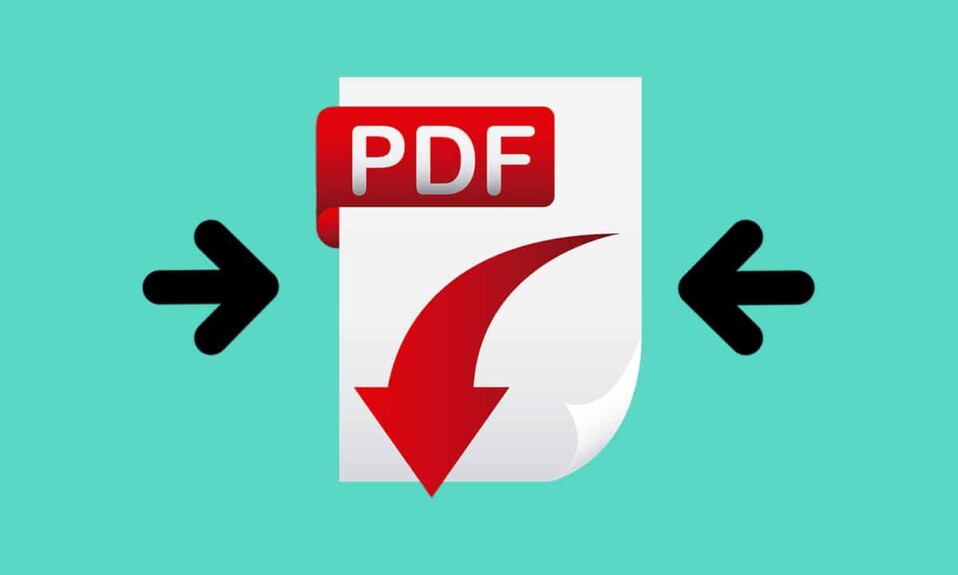
Les fichiers PDF peuvent être utiles lorsque vous souhaitez créer des documents importants. Cependant, il arrive parfois que vous souhaitiez télécharger un fichier PDF sur une plate-forme soumise à une restriction de taille de fichier PDF. Cela signifie que vous ne pourrez pas télécharger votre PDF s'il dépasse une certaine limite. Ainsi, si la taille de votre fichier PDF dépasse la limite de taille, vous devrez compresser le fichier PDF pour le réduire.
De plus, si vous avez un fichier PDF volumineux, le compresser à une taille plus petite est une bonne option car vous pouvez facilement l'envoyer par e-mail et son chargement ne prendra pas assez de temps. Par conséquent, pour vous aider, nous avons un guide sur la façon de compresser les PDF pour les rendre plus petits.
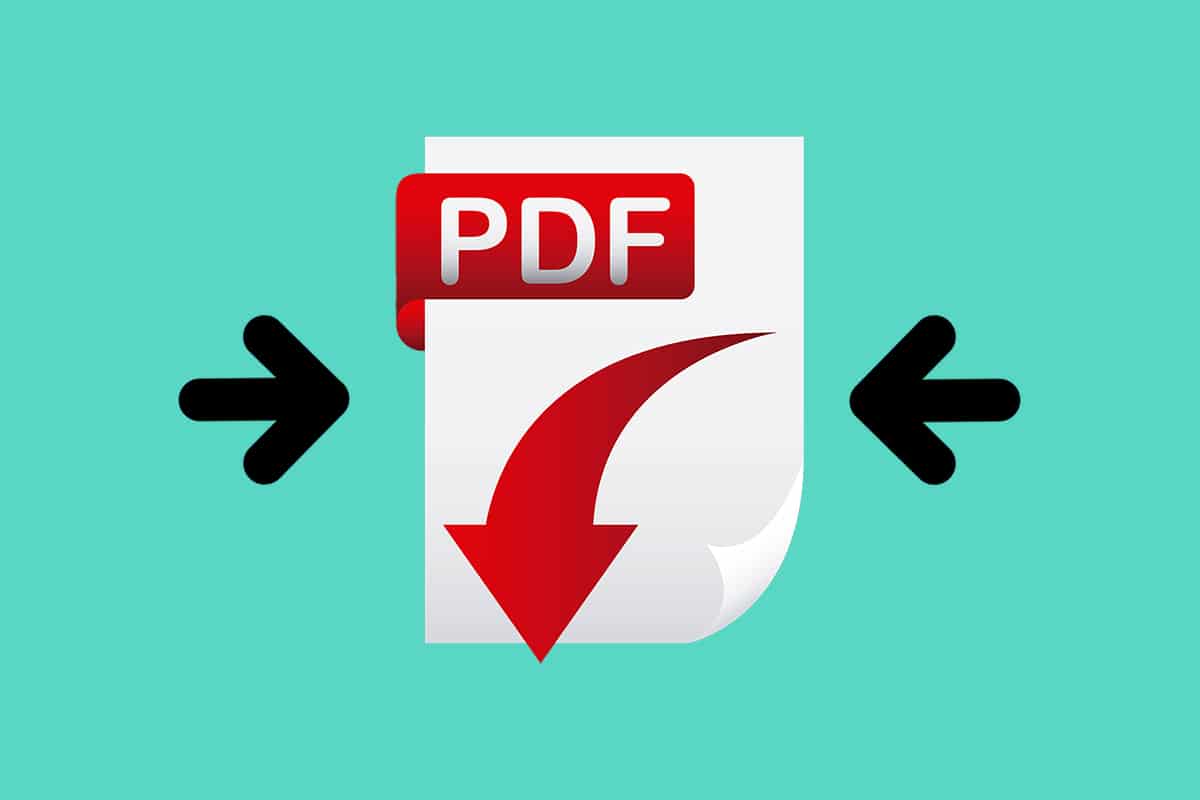
Contenu
- Comment réduire la taille d'un document PDF
- Méthode 1 : Utiliser un site Web tiers
- Méthode 2 : Utiliser Adobe Acrobat Pro
- Méthode 3 : réduire la taille du fichier PDF dans un document Word
- Méthode 4 : Utiliser l'aperçu sur MAC
Comment réduire la taille d'un document PDF
Nous énumérons quelques moyens que vous pouvez utiliser pour compresser la taille de votre fichier PDF :
Méthode 1 : Utiliser un site Web tiers
Plusieurs sites Web tiers vous permettent de compresser la taille de votre fichier PDF. L'un de ces sites Web est smallpdf.com/compress, que vous pouvez utiliser pour compresser la taille de vos gros fichiers PDF. Suivez ces étapes pour utiliser smallpdf.com afin de compresser vos fichiers PDF :
1. Ouvrez votre navigateur Web et accédez au site Web smallpdf.com.
2. Maintenant, faites défiler jusqu'à Outils et cliquez sur Compresser PDF.
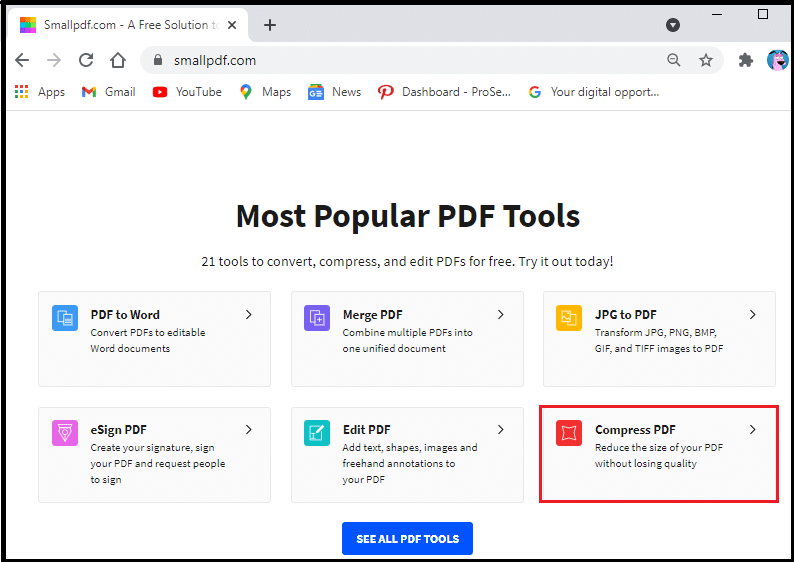
3. Cliquez sur choisir des fichiers pour sélectionner votre fichier PDF dans vos dossiers.
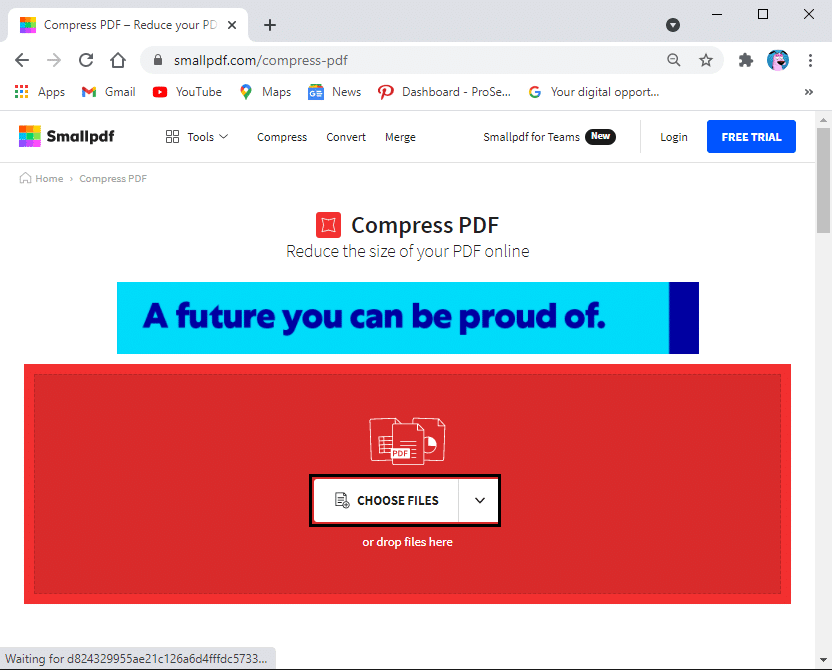
4. Localisez votre fichier PDF et cliquez sur Ouvrir.
5. Après avoir téléchargé votre fichier PDF, vous verrez deux options de compression. L'un est la compression de base , qui vous permet de réduire d'environ 40 % la taille du fichier. La compression de base est gratuite pour tous les utilisateurs. Cependant, vous pouvez également opter pour une compression forte qui vous donne la plus petite taille de fichier avec une qualité décente. L'option de compression forte n'est pas gratuite et vous aurez besoin d'un plan premium. Nous vous recommandons d'utiliser l'option de compression de base, qui est gratuite et ne gâche pas la qualité du fichier.
6. Après avoir sélectionné votre option de compression, cliquez sur Choisir une option en bas.
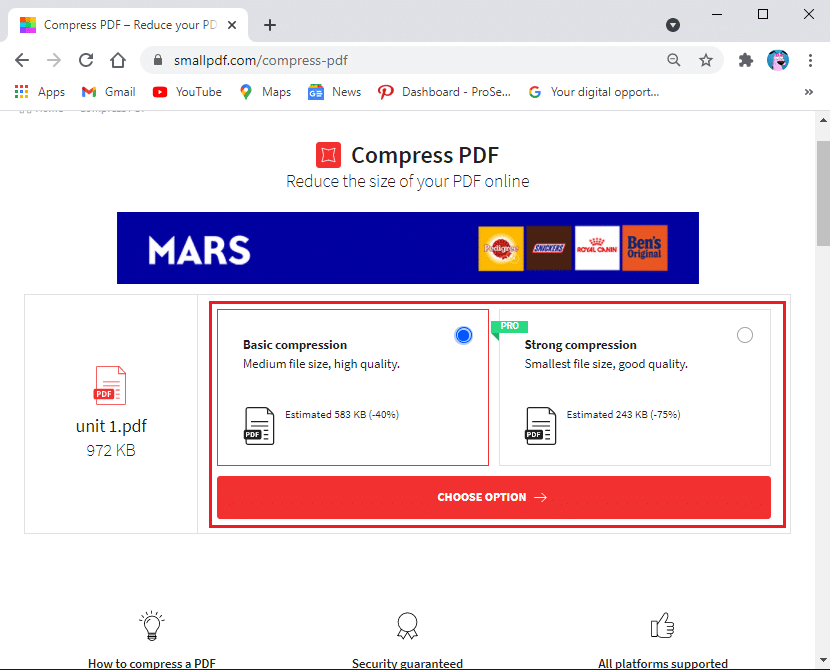
7. Enfin, attendez que le site Web compresse automatiquement votre fichier PDF. Une fois cela fait, cliquez sur le bouton Télécharger pour enregistrer le fichier PDF compressé sur votre système.

A lire également : Comment désactiver la visionneuse PDF de Google Chrome
Méthode 2 : Utiliser Adobe Acrobat Pro
Adobe Acrobat Pro est un excellent outil qui vous aide à gérer tous vos fichiers. Adobe Acrobat Pro peut être un bon choix si vous souhaitez compresser votre fichier PDF sans compromettre la qualité :
1. Si vous avez déjà Adobe Acrobat Pro sur votre ordinateur, il vous suffit de le lancer et d'aller dans le menu Fichier . Cliquez sur Ouvrir pour sélectionner votre fichier PDF dans vos dossiers.
2. Cependant, si vous n'avez pas de version payante d'Adobe Acrobat Pro, vous pouvez utiliser la version gratuite disponible sur Internet.
3. Ouvrez votre navigateur Web et accédez à adobe.com/acrobat/online/compress-pdf.html.

4. Cliquez sur Sélectionner un fichier , ou vous pouvez faire glisser votre fichier PDF vers la zone PDF compressée au milieu.

5. Après avoir téléchargé votre fichier PDF sur le site Web, cliquez sur Compresser et attendez un certain temps car le site Web compressera automatiquement votre fichier PDF à une taille plus petite.
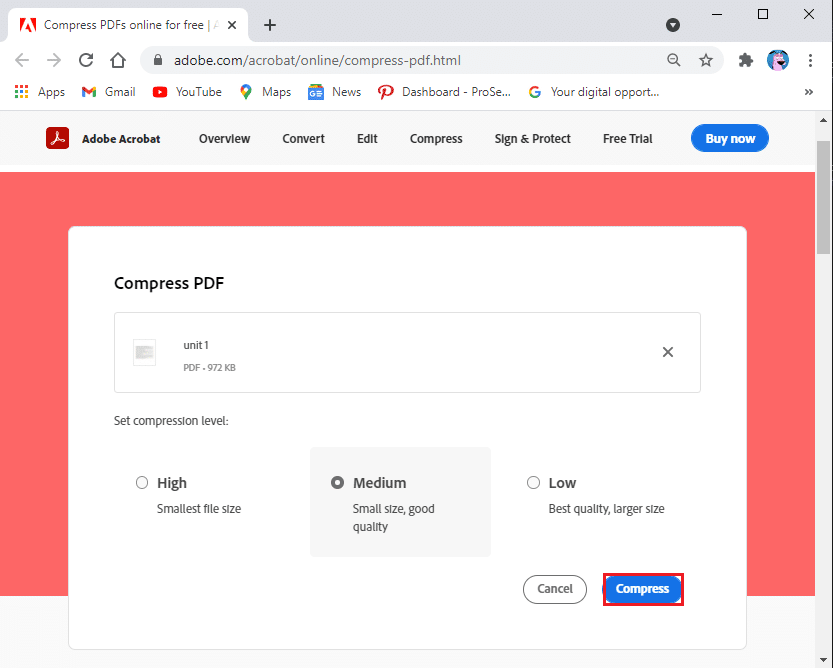
6. Enfin, vous pouvez cliquer sur Télécharger pour enregistrer le nouveau fichier PDF sur votre système.
Méthode 3 : réduire la taille du fichier PDF dans un document Word
Vous pouvez utiliser le document Microsoft Word pour convertir votre fichier en PDF en utilisant l'option Enregistrer sous. Lorsque vous utilisez un document Word pour convertir votre fichier, il produira une petite taille. Cependant, la taille de votre fichier dépend du nombre d'images dans votre fichier.
Après avoir converti votre fichier Word en PDF, et si vous pensez que la taille du fichier est encore importante. Dans cette situation, vous pouvez utiliser une autre option sur le mot pour produire un fichier PDF encore plus petit.
1. Ouvrez votre fichier Word que vous allez convertir en fichier PDF.
2. Cliquez sur l' onglet Fichier dans le coin supérieur gauche de l'écran.
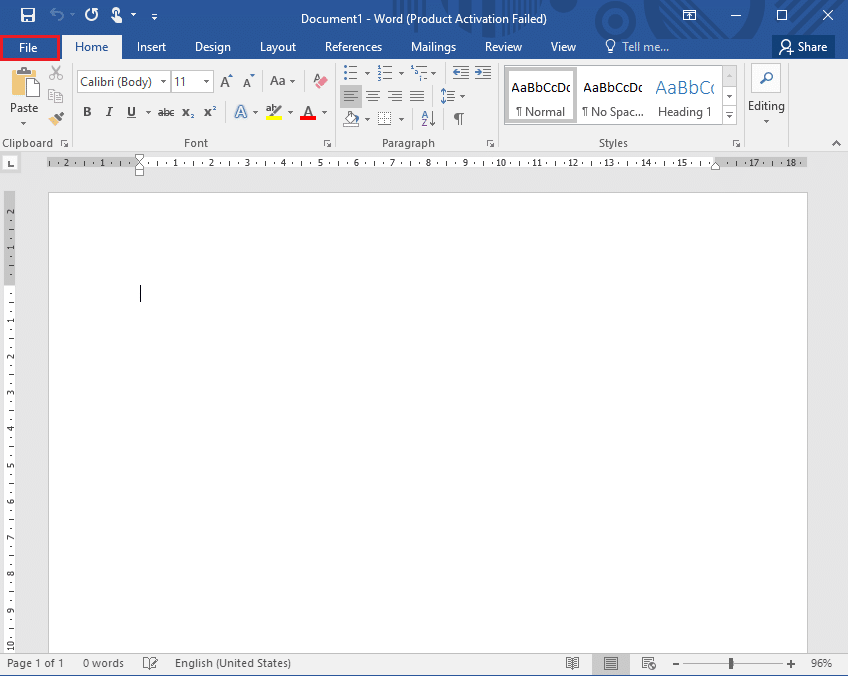
3. Sélectionnez Enregistrer comme option.
4. Cliquez sur le menu déroulant à côté de Enregistrer sous le type et sélectionnez PDF dans la liste des options.
5. Enfin, sélectionnez le nom de votre fichier PDF et cliquez sur "Taille minimale (publication en ligne) à côté de l'option "Optimiser pour".

A lire également : Correction de l'impossibilité d'ouvrir les fichiers PDF dans Internet Explorer
Méthode 4 : Utiliser l'aperçu sur MAC
Si vous avez un MAC, vous pouvez utiliser l'application de prévisualisation pour compresser vos fichiers PDF. Suivez ces étapes pour cette méthode :
1. Localisez et ouvrez votre fichier PDF avec l'application de prévisualisation sur votre MAC. Vous pouvez faire un clic droit sur votre fichier PDF, cliquer sur ouvrir avec, puis sélectionner Aperçu dans le menu déroulant.
2. Cliquez sur le fichier en haut de la fenêtre.
3. Maintenant, sélectionnez exporter. Assurez-vous de cliquer sur Exporter et non sur Exporter au format PDF.
4. Sélectionnez l'onglet Format et cliquez sur votre PDF.
5. Cliquez sur le filtre Quartz et sélectionnez l'option de réduction de la taille du fichier. L'application réduira automatiquement la taille globale du fichier.
6. Enfin, cliquez sur Enregistrer pour enregistrer la version réduite de votre fichier PDF.
Foire aux questions (FAQ)
Q1. Comment réduire la taille d'un PDF gratuitement ?
Il existe plusieurs façons de réduire la taille d'un fichier PDF. L'une des méthodes les plus simples consiste à utiliser le site Web gratuit appelé smallpdf.com. Ce site Web vous permet de compresser vos fichiers PDF sans effort et sans tracas. Tout ce que vous avez à faire est d'ouvrir votre navigateur Web et d'accéder à smallpdf.com. Sélectionnez l'onglet compresser le PDF sur le site Web et téléchargez votre fichier PDF pour commencer à compresser.
Q2. Comment réduire la taille d'un fichier PDF pour pouvoir l'envoyer par e-mail ?
Pour réduire la taille d'un fichier PDF pour un e-mail, vous pouvez utiliser l'outil Adobe Acrobat Pro qui vous permet de compresser vos fichiers PDF. Si vous ne disposez pas de cet outil sur votre système, vous pouvez utiliser la version Web gratuite d'Adobe Acrobat Pro.
Conseillé:
- Correction Impossible d'imprimer des fichiers PDF à partir d'Adobe Reader
- Rechercher du texte dans plusieurs fichiers PDF
- Comment insérer un PDF dans un document Word
- 5 façons d'extraire des images d'un fichier PDF
Nous espérons que ce guide vous a été utile et que vous avez pu compresser des PDF pour les réduire . Si vous avez encore des questions concernant cet article, n'hésitez pas à les poser dans la section des commentaires.
